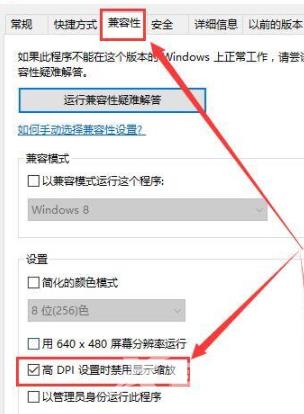win10字体模糊发虚不清晰怎么调整 方法一 1.鼠标右键桌面的空白地方,选择“显示设置”; 2.然后在“显示”一栏中,将“缩放与布局”改成100(推荐)。然后点击下方的“高级缩放设置”

方法一
1.鼠标右键桌面的空白地方,选择“显示设置”;

2.然后在“显示”一栏中,将“缩放与布局”改成100(推荐)。然后点击下方的“高级缩放设置”;
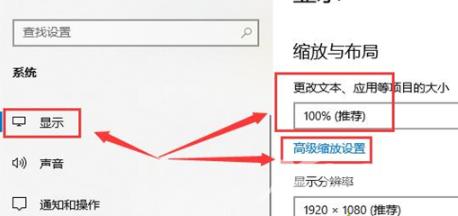
3.进入高级缩放设置后,把这个“允许Windows尝试修复应用,使其不模糊”,给打开;

4.分辨率一定要设置成“1920X1080”的,或者是系统推荐的。
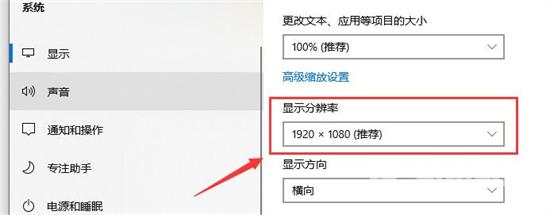
方法二
1.找到“此电脑”,然后鼠标右键,选择“属性”;
2.然后在打开的界面中,点击这个“更改设置”;
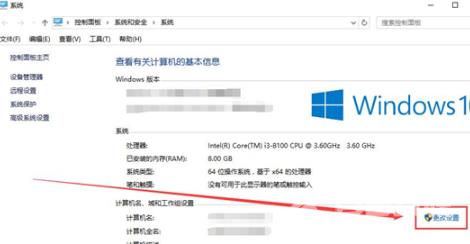
3.且换到高级界面,然后在性能这一栏,选择“设置”;
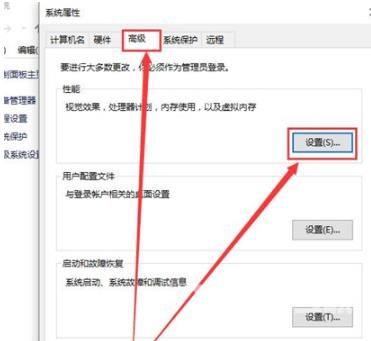
4.然后勾选上“调整为最佳性能”,然后点击应用,就行了。
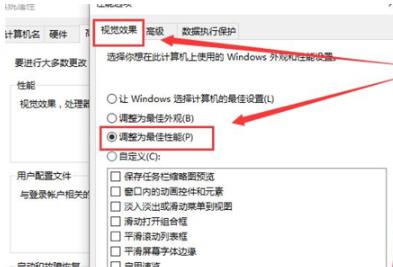
方法三
1.电脑鼠标右键桌面上空白,随后选择“显示设置”;
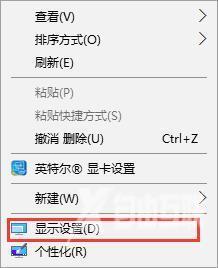
2.随后在“显示”一栏中,点一下“高級显示设置;
3.滑到最下边,点一下“文本和别的新项目大小的调整的高級选项;
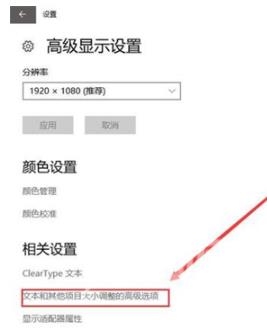
4.选择“设置自定义缩放等级级别”;
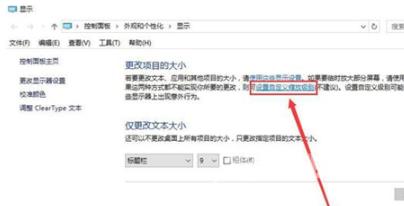
5.随后将这一百分数调整为“100%”,并点一下“确定”;
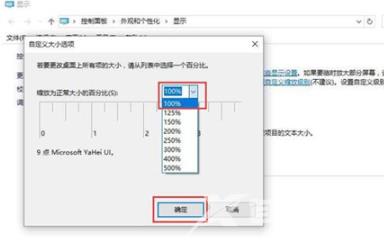
6.随后点一下“应用”-“马上注销”,就可以了。
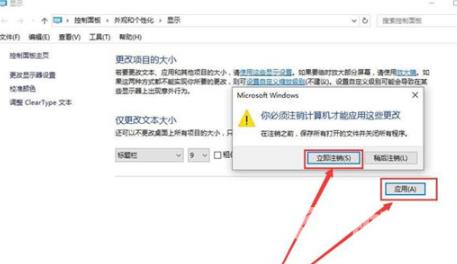
方法四
1.这个方法是针对单独应用字体不清晰的,这里以网易云音乐为例,鼠标右键该软件,选择“属性”;
2.然后切换到兼容性一栏中,勾选“高DPI设置时禁用显示缩放”,就能够解决了。